尽管如此,由于软硬件的更新,很多大型手游需要的存储空间已经以 G 为单位。因此今天的教学就利用 iOS 系统中的 bug 解除限制,简单几步,不影响系统和其他软件运行,开启下载后就可以恢复,一起来看。
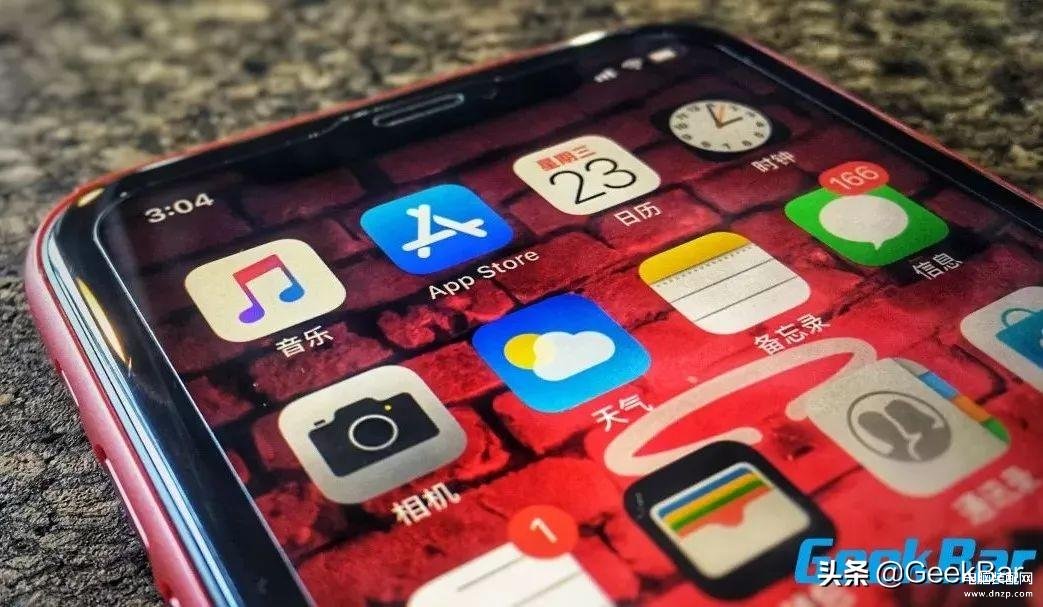
步骤 1
在未使用 Wi-Fi 环境下通过 App Store 上下载一款超过 150MB(实测 300M 左右) 的 App 时,就会跳出「超过 150M 的应用」错误提示,导致需要在 Wi-Fi 环境下才可继续下载。
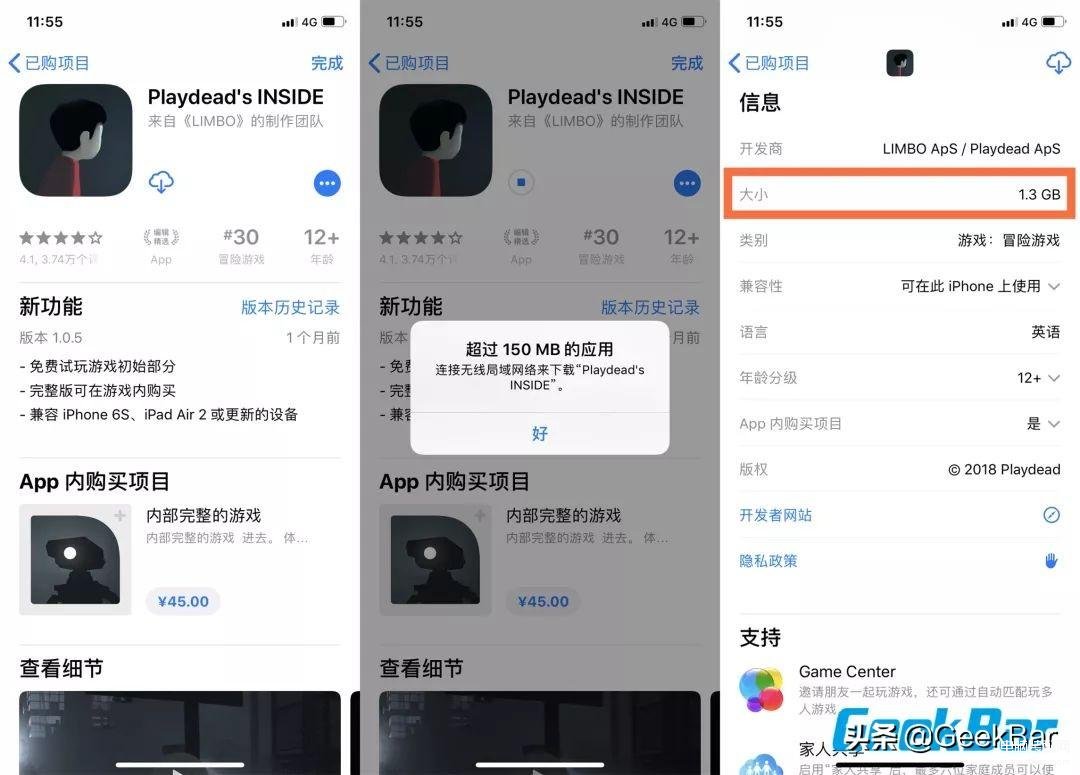
此时回到 iOS 桌面,会看见刚下载的应用一直停留在「等待中‧‧‧」。
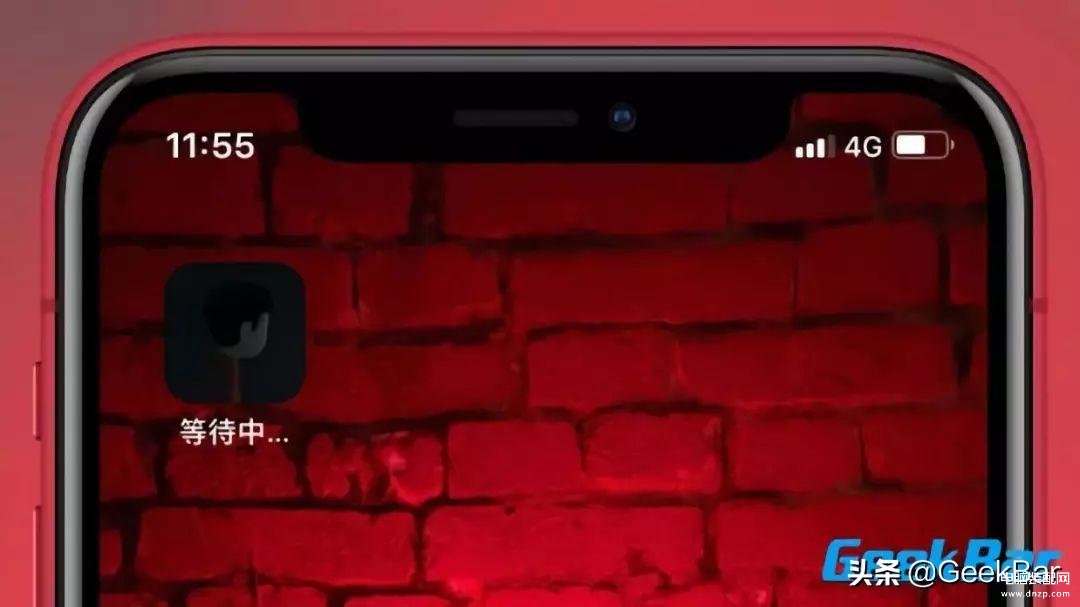
步骤 2
再「设置」>「通用」>「日期与时间」内,将原本已经开启的「自动设置」关闭。
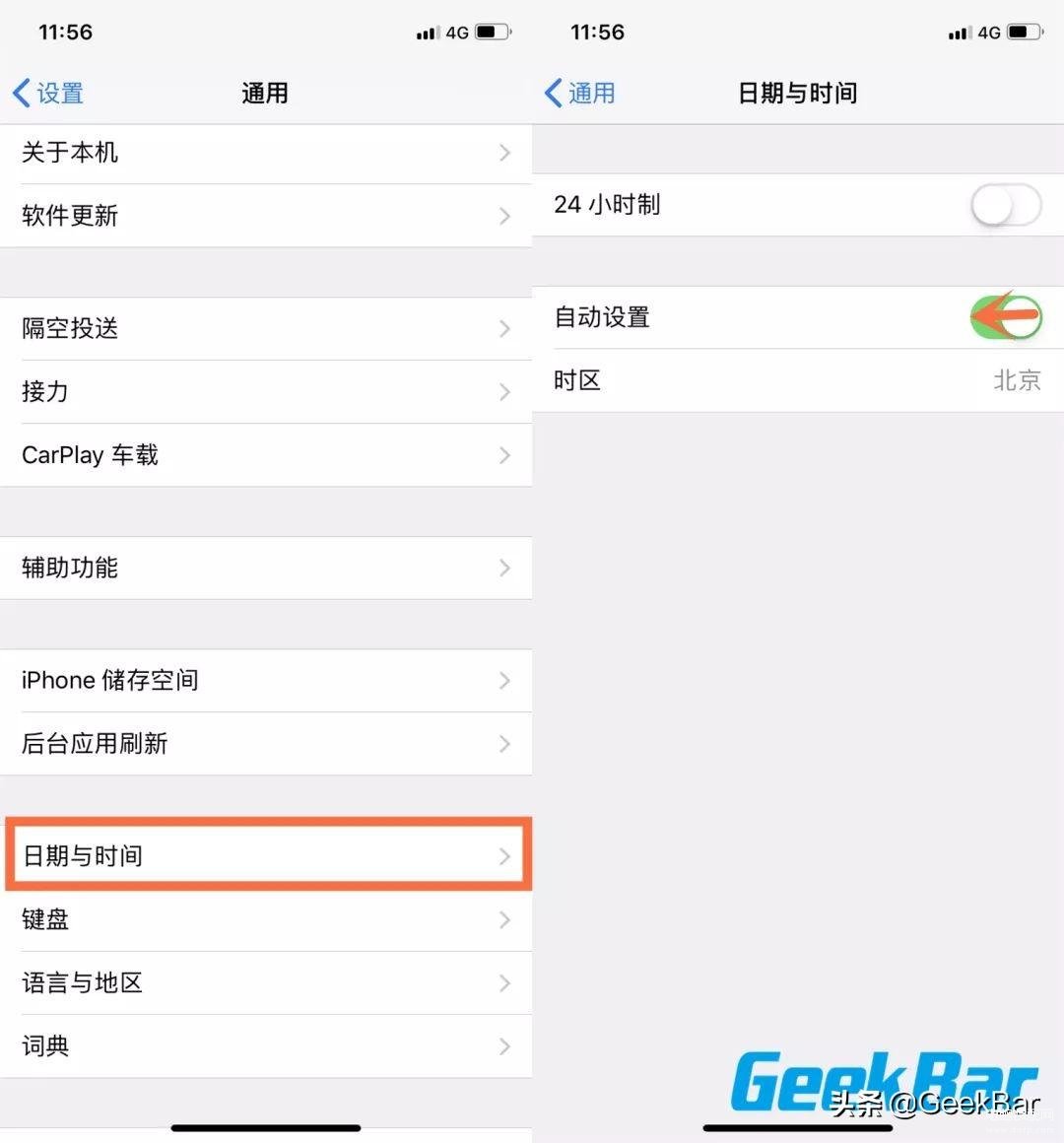
并且点击时区底下的日期时间,将日期延后一个星期,例如今天是 1 月 23 日,那就延后至 1 月 30 日左右随便一个日期即可。
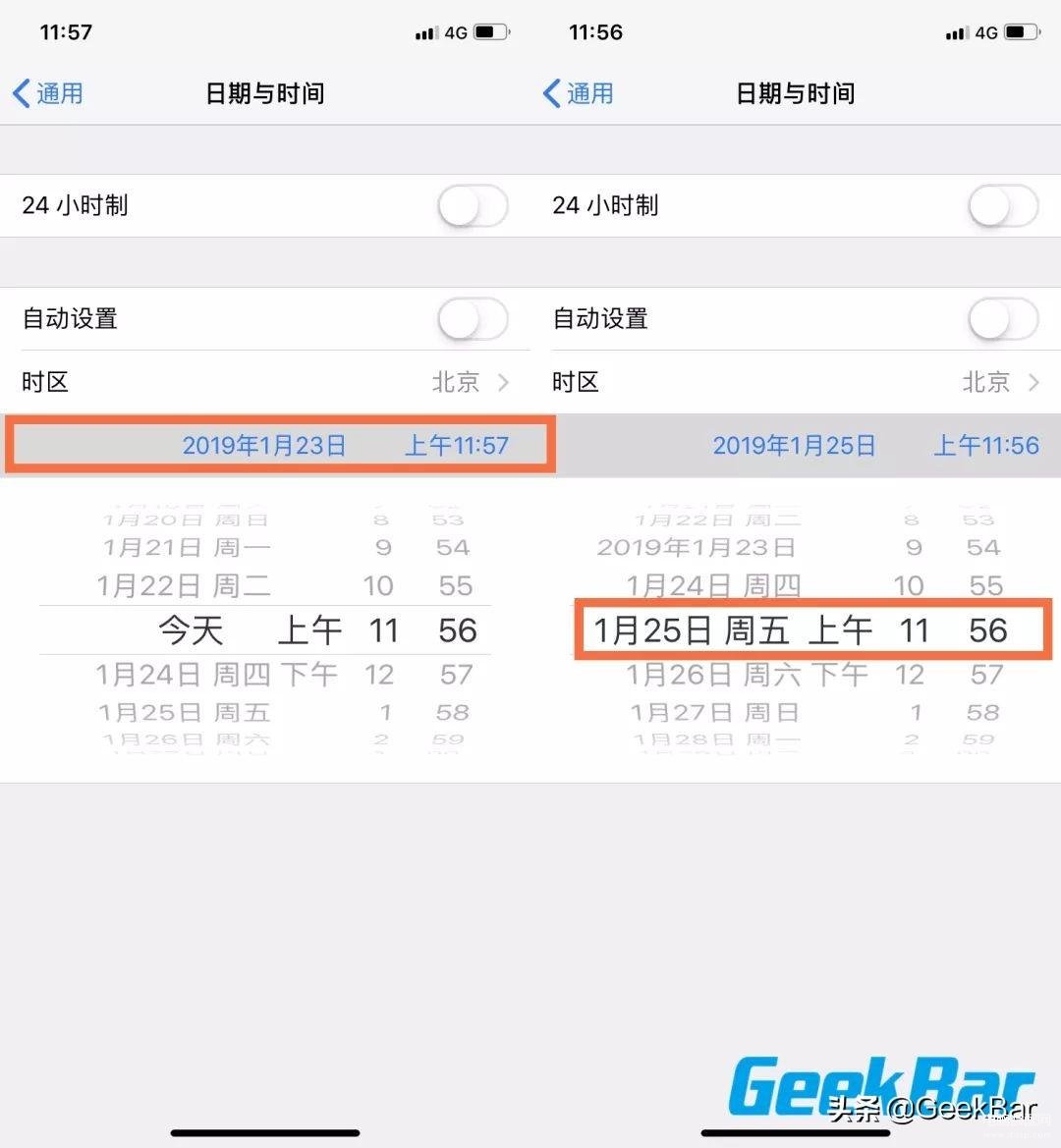
步骤 3
回到 iOS 桌面,点击一下刚停在「等待中‧‧‧」的应用,就会跳转至「正在载入‧‧‧」,这也代表已经开始通过移动网络开始下载,并且已经突破 150MB 容量限制。

步骤 4
只要状态呈现「正在载入‧‧‧」,就可以回到「日期与时间」内,将「自动设定」功能开启,调回原本正常的日期,应用还是会继续下载。
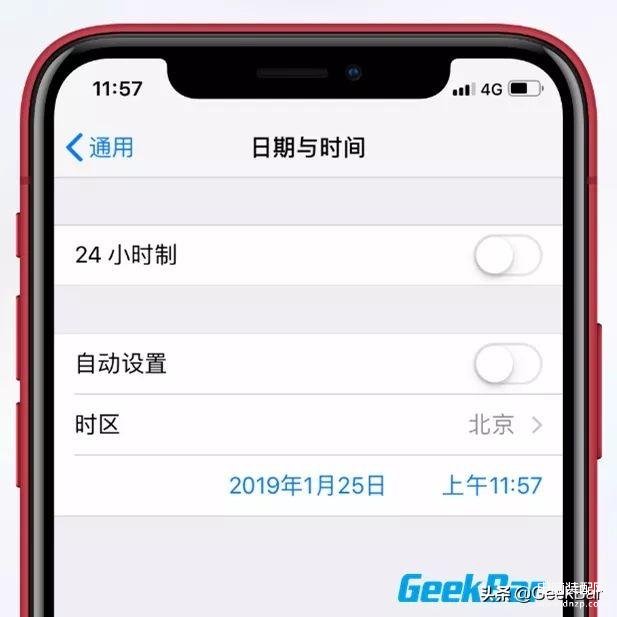
软件更新时有限制吗?
有趣的是,虽然下载有流量限制,但对于 App 的更新大小,似乎没有 150M 的限制,其中最主要原因是由开发者决定是否要打开 150M 的限制。假如开放,就会无限制下载;若未开放,应用就会停留更新直到连接到 Wi-Fi 网络再进行更新。GeekBar 提醒大家,移动网络下也要注意更新包的大小,以防不必要的流量资费。
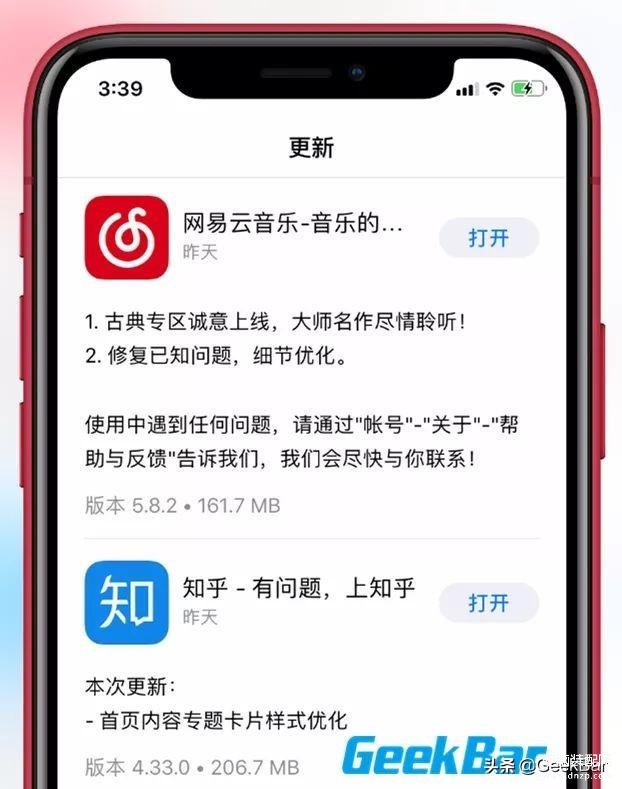
掌握今天的技巧
你就可以随时随地
下载想要的应用了!
回想起曾经巨额的流量资费
你会不会和小编一样
看到月末的账单总是吓一跳
可以在评论区一起分享
「曾经那些流量是怎么没的?」
我们下次见!
更多GeekBar文章精选:
保护个人隐私数据,简单两步搭建私人云盘









